Ben je moe van advertenties schetterende bij u met handwaving, knipperende beelden en vervelend, storend geluid? Je bent niet alleen. Veel internetgebruikers vinden web advertenties vervelend en opdringerig. Sommige advertenties kunnen zelfs schadelijk voor uw computer door het installeren van kleine programma's die uw activiteiten te volgen op het internet. Met Mozilla Firefox en een add-on genaamd Adblock Plus kunt u dit gemakkelijk doen. Hier is hoe te installeren en te gebruiken.
Stappen
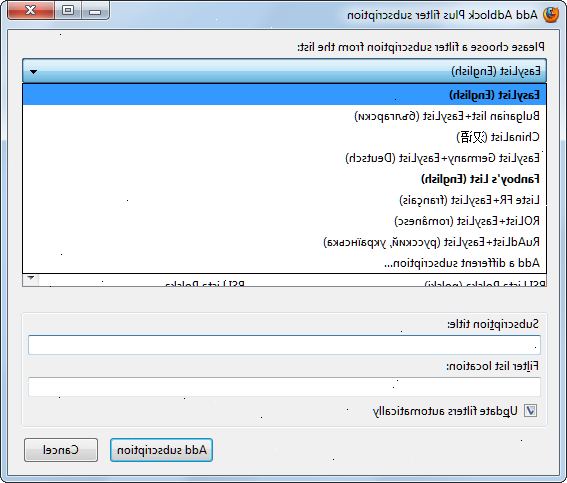
Installeren
- 1Download adblock plus. Ga naar de Adblock plus download pagina in Mozilla Firefox en klik op de knop Toevoegen aan Firefox. Dit zal de laatste versie van Adblock Plus zijn.
- 2Laat de download. U krijgt een venster dat zegt, zie "Plaatsen add-ons alleen van auteurs die u vertrouwt." Mozilla, de maker van Firefox, kan zeker worden vertrouwd, dus ga je gang en klik op de Install knop Nu.
- De add-on zal een paar seconden duren om te downloaden. Wanneer het klaar is, wordt u gevraagd te klikken op de knop Firefox herstarten (maar zorg ervoor dat je iets belangrijks hebt opgeslagen).
- De add-on zal een paar seconden duren om te downloaden. Wanneer het klaar is, wordt u gevraagd te klikken op de knop Firefox herstarten (maar zorg ervoor dat je iets belangrijks hebt opgeslagen).
- 3Configureren adblock plus. Wees geduldig als Firefox opnieuw is opgestart. Als dit niet gebeurt kunt u dubbelklikken op de snelkoppeling om het opnieuw te openen. Er wordt een dialoogvenster geopend met de vraag wat filteren te gebruiken. De meeste mensen gebruiken de EasyList en Fanboy filters, maar het hangt af van waar je woont. Als u wilt dat de beste filtratie, gebruik maken van de filter die uw regio vertegenwoordigt. Voor de beste resultaten, combineren de EasyList en Fanboy filters.
Met behulp van Adblock Plus
- 1Test het uit. Ga naar een website die advertenties heeft. De advertenties moeten niet laden. Adblock Plus blokkeert advertenties van alle (of bijna alle) van de gemeenschappelijke reclamebureaus en zorgt ervoor dat u zult genieten van relatief ad-free surfen op het web vanaf nu.
- 2Als u advertenties te zien, te blokkeren advertenties die glijden door het filter. Als er een advertentie u vindt dat u wilt blokkeren, klikt u rechts op de advertentie en klik Adblock plus: het blok... in het menu. De advertentie moet nu weg.
Tips
- Om te zien hoeveel inhoud is geblokkeerd, rollover de Adblock Plus-logo, maar niet klikt. Je zult zien hoeveel totaal en geblokkeerde items zijn op de pagina, evenals de filters blokkeren van de inhoud.
- Adblock Plus is beschikbaar voor zowel de Mac als PC.
- Dit werkt net zo goed op Mozilla firefox, draagbare editie, zodat u kunt genieten van ad-free browsen op de weg, ook.
- De meeste advertenties worden geblokkeerd, maar sommige maken het door het filter. U kunt het te blokkeren, maar het is ook een goed idee om het te hebben toegevoegd aan de officiële filter door te melden aan de maker van de filter.
- U kunt ook gebruik maken van Adblock Plus om vervelende knipperende afbeeldingen te blokkeren op websites.
- U kunt ook gebruik maken van Adblock Plus om vervelende avatars en handtekening afbeeldingen te blokkeren op forums.
- U kunt uw filters in uw voorkeuren te beheren door het bewerken, uitschakelen, of ze te verwijderen.
- Een andere add-on die perfect past bij Adblock Plus is de Element Hiding Helper.
- Voor hulp bij Adblock Plus, updates en nieuws, bezoek de officiële website.
Waarschuwingen
- Het blokkeren van afbeeldingen is niet permanent. Ze gewoon niet verschijnen op uw Firefox-browser, maar ze zullen verschijnen in andere browsers, tenzij je andere ad-blockers op hen.
- Sommige website vereisen advertenties te zijn ingeschakeld om goed te functioneren (Yahoo! Music bijvoorbeeld). Om Adblock Plus uit te schakelen op een pagina klikt u op de pijl naast het ABP stopbord knop en klik op "Disable op deze pagina alleen" of "Uitschakelen op [Site]", welke meer geschikt is in uw situatie.
- Sommige sites vertrouwen op advertenties voor hun maandelijkse en jaarlijkse kosten. Terwijl hun kosten niet uw zorg, als je de zorg over een kleinere site die belooft om niet-opdringerige advertenties te gebruiken, kunt u de bovenstaande doen om ze in te schakelen.
- Oudere versies van Firefox mogelijk geen ondersteuning voor Adblock Plus. Het wordt aanbevolen dat u Firefox update naar de nieuwste versie, en er zijn andere voordelen aan deze als goed.
